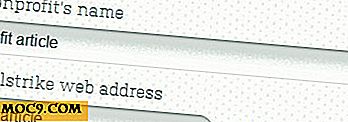Trình phát YouTube dành cho máy tính để bàn cho Linux: Atraci so với QMPlay2
Xem video trên YouTube không nhất thiết phải giới hạn ở cửa sổ trình duyệt. Có nhiều công cụ theo ý của bạn để chuyển trải nghiệm YouTube sang máy tính để bàn và làm cho nó thú vị hơn. Nhiều người dùng Linux dựa vào Minitube cho nhiệm vụ này, nhưng thật tuyệt khi biết có những lựa chọn thay thế.
Atraci
Atraci là trình phát YouTube dành cho máy tính để bàn cho Linux, Mac và Windows dựa trên HTML5 và Node.js. Nó dựa trên Last.fm, iTunes và SoundCloud để lấy thông tin về các tìm kiếm của bạn. Điều này có nghĩa rằng Atraci chủ yếu tập trung vào âm nhạc và chức năng tìm kiếm sẽ chỉ tìm thấy những video mà nó nhận ra là bài hát. Đừng quên rằng bạn cần kết nối Internet để sử dụng Atraci vì nó truyền nội dung trực tiếp từ YouTube.
Có một số cách để cài đặt Atraci trên Linux. Người dùng Ubuntu có thể thêm kho lưu trữ của trang web phổ biến WebUpd8 và nhận các gói từ đó:
sudo add-apt-repository ppa: webupd8team / atraci sudo apt-get cập nhật sudo apt-get cài đặt atraci
Arch người dùng có thể tìm thấy Atraci trong AUR và cài đặt nó bằng cách sử dụng trợ giúp AUR yêu thích của họ. Tất nhiên, bạn có thể tải xuống mã nguồn và cài đặt Atraci bằng cách giải nén nó và chạy tệp thi hành được gọi là Atraci trong thư mục linux32. Nếu nó không thực thi được, bạn có thể nhanh chóng thay đổi trạng thái của nó bằng:
chmod + x / path-to-unpacked-thư mục / linux32 / Atraci

Trong lần chạy đầu tiên, Atraci cho thấy “Bản nhạc hàng đầu” hiện tại từ YouTube dưới dạng hình xếp. Bạn có thể chuyển chế độ xem sang danh sách bằng cách nhấp vào một trong hai biểu tượng nhỏ ở góc trên bên phải. Giao diện rõ ràng và hiện đại với các nút điều khiển phát lại ở dưới cùng và thanh tìm kiếm (với chức năng tự động hoàn tất) ở trên cùng. Atraci cung cấp chủ đề tối và sáng và bạn có thể chuyển chúng trong hộp thoại “Cài đặt”.

Cài đặt thô sơ - bạn có thể xóa dữ liệu về các tìm kiếm gần đây và lắng nghe bằng cách đặt lại cơ sở dữ liệu. Thông báo tích hợp tốt với hệ thống và xuất hiện khi bạn phát và chuyển bài hát. Nhấp vào “Công cụ nhà phát triển” sẽ khởi chạy một cửa sổ riêng biệt cho biết những gì dưới mui xe của Atraci và có thể hữu ích khi gỡ lỗi.
Sử dụng Atraci thật dễ dàng: tìm kiếm một số bản nhạc, sắp xếp kết quả theo tiêu chí mong muốn (tên nghệ sĩ hoặc tên bản nhạc) và phát các bản nhạc đã chọn. Atraci bảo tồn lịch sử các bài hát đã nghe. Nhấp chuột phải vào một bài hát cho phép bạn sao chép URL của nó, mở liên kết YouTube của nó trong trình duyệt và tìm các bài hát và nghệ sĩ tương tự. Bạn cũng có thể tạo danh sách phát hoặc nhập chúng bằng cách dán liên kết vào danh sách phát trên YouTube.

Phát lại có thể được điều khiển bằng các phím đa phương tiện (nếu máy tính của bạn có chúng) hoặc bằng các phím mũi tên (trước / sau) và phím cách (phát / tạm dừng). Video sẽ phát trong một hộp nhỏ bên dưới thanh bên, nhưng bạn có thể phóng to nó để bao phủ toàn bộ cửa sổ.

Atraci là một ứng dụng mới vẫn đang được phát triển, vì vậy bạn có thể gặp trục trặc. Vấn đề lớn nhất (và duy nhất) tôi gặp phải là khi Atraci từ chối phát video đúng cách. Vấn đề này được báo cáo rộng rãi cho phiên bản 0.7 trên Linux, và bây giờ có thể được giải quyết bằng cách chạy Atraci từ thiết bị đầu cuối và thêm tùy chọn --ignore --ignore-gpu-blacklist .
Khác với điều này, Atraci có vẻ ổn định và rất dễ sử dụng. Nó sẽ là tuyệt vời nếu có một tùy chọn để xóa lịch sử trực tiếp từ tab "Lịch sử" thay vì tự xóa từng bản nhạc. Ngoài ra, tùy chọn nhập không cho biết định dạng danh sách phát nào được hỗ trợ và hộp thoại cảm thấy vụng về vì nó kết hợp hai tùy chọn khác nhau (nhập danh sách phát và lưu những danh sách bạn đã tạo). Tuy nhiên, đó là một giải pháp đơn giản cho những người muốn có trình phát YouTube trên máy tính để bàn. Nếu bạn muốn chơi nhiều hơn chỉ là âm nhạc, hãy chuyển sang QMPlay2.
QMPlay2
QMPlay2 là một trình phát đa phương tiện chính thức dựa trên FFMpeg và Qt, có sẵn cho Linux, Windows và Mac. Giống như Atraci, đó là một ứng dụng mới, nhưng mạnh mẽ hơn và được đánh bóng về mặt chức năng. Bạn có thể sử dụng nó để phát nhạc và phim, nghe đài phát thanh trực tuyến, sắp xếp danh sách phát, thêm các bộ lọc âm thanh và video khác nhau và điều chỉnh phụ đề ở nhiều định dạng. QMPlay2 hỗ trợ một số lượng lớn các codec nhờ FFMpeg và các thư viện của nó. Vì đây là so sánh giữa các trình phát dành cho máy tính để bàn trên YouTube nên chúng tôi sẽ tập trung vào các tính năng của QMPlay2 liên quan đến YouTube.
Cài đặt QMPlay2 phải dễ dàng. Người dùng Linux có thể tải xuống tệp nguồn hoặc tệp thực thi .run mở hộp thoại cài đặt đồ họa và hướng dẫn bạn qua quy trình. Trên Arch, bạn có thể tìm thấy nó trong AUR và người dùng Ubuntu có tùy chọn thêm PPA và nhận gói từ đó:
sudo add-apt-repository ppa: samrog131 / ppa sudo apt-get cập nhật sudo apt-get cài đặt qmplay2
Bạn nên cài đặt ffmpeg và Qt4 cho QMPlay2. Gói youtube-dl là một phụ thuộc tùy chọn, nhưng tôi khuyên bạn nên cài đặt nó anyway - nó có sẵn trong kho chính của hầu hết các bản phân phối. Nếu bạn định chạy QMPlay2 từ thiết bị đầu cuối, lưu ý rằng tên nhị phân phân biệt chữ hoa chữ thường (bạn sẽ phải gõ “QMPlay2” chứ không phải “qmplay2”).

Giao diện được dựa trên các tab hoặc mô-đun mà bạn có thể sắp xếp lại bằng cách kéo và thả và tắt từ trình đơn "Tiện ích". Menu “Window” cho phép bạn kích hoạt chế độ nhỏ gọn và toàn màn hình. Bạn có thể tinh chỉnh thêm sự xuất hiện trong tab “Cài đặt -> Cài đặt chung” cho phép bạn bật nắp, hiển thị các tab ở trên cùng, sử dụng các biểu tượng và màu tùy chỉnh và thay đổi chủ đề ứng dụng (“Kiểu”). Các tùy chọn quan trọng để phát lại trên YouTube nằm trong tab “Mô-đun -> Tiện ích mở rộng”.

Nếu bạn gặp sự cố phát trực tuyến, hãy kiểm tra tab “Cài đặt phát” nơi bạn có thể tăng “Kích thước bộ đệm mạng”.
Tìm kiếm nội dung trên YouTube được thực hiện trong tab “YouTube” và bạn có thể sắp xếp kết quả theo tiêu đề cột. Các bản nhạc có thể được thêm vào danh sách phát, được sắp xếp và mở trong trình duyệt. QMPlay2 có thể nhập các liên kết danh sách phát từ YouTube (cũng như danh sách phát .pls và .m3u), mở các liên kết trực tiếp trên YouTube và xuất danh sách phát do người dùng tạo. Tính năng nổi bật là khả năng tải xuống video từ YouTube. Điều này giúp loại bỏ sự cần thiết của phần mềm bổ sung cùng với QMPlay2. Một tính năng gọn gàng khác là bạn có thể chỉnh sửa danh sách phát và tải xuống video trong khi video đang phát trong tab "Video".

Suy nghĩ cuối cùng
Cả Atraci và QMPlay2 đều là các ứng dụng đa nền tảng và hỗ trợ tìm kiếm, phát lại và danh sách phát trên YouTube. Trong khi Atraci chơi chủ yếu là âm nhạc, QMPlay2 có thể phát bất kỳ video YouTube nào. Atraci không cung cấp tùy chọn tải xuống video vì lý do pháp lý. QMPlay2 không có đặt chỗ như vậy và cho phép bạn lưu video để xem ngoại tuyến. Nó cũng có lợi thế là một giải pháp trình phát đa phương tiện đáng tin cậy hơn. Về bản chất, quyết định rất đơn giản: nếu bạn muốn có một trình phát YouTube nhẹ với thiết kế kiểu dáng đẹp, hãy sử dụng Atraci. Nếu bạn muốn một ứng dụng đa phương tiện toàn diện có tích hợp và tải xuống trên YouTube, hãy chọn QMPlay2.
Bạn biết những người chơi YouTube trên máy tính để bàn nào khác? Chia sẻ trải nghiệm của bạn trong các nhận xét.
Tín dụng hình ảnh: Nguồn hình ảnh nổi bật

![Cách theo dõi việc sử dụng Internet của bạn [Windows 7]](http://moc9.com/img/internet-usage-netstats-live.jpg)